现在采用VPS/云服务器来放网站的是越来越多了,因为比起虚拟主机来,VPS有着更强大的性能,更加容易定制化。但同时也需要VPS的主人比虚拟主机的主人要多掌握一些操作技能才能胜任VPS的管理。这里大伟哥利用Virtualbox虚拟机给大家演示一下如何给一个VPS或者独立服务器安装一个干净的Ubuntu Server, 版本号16.04。
1. 首先,使用Virtualbox创建一个虚拟机,分配1核CPU,1G内存,8G硬盘,分配最新的Ubuntu Server 16.04镜像给光驱,网络设置为桥接网络即可。配置后的情况如下图:
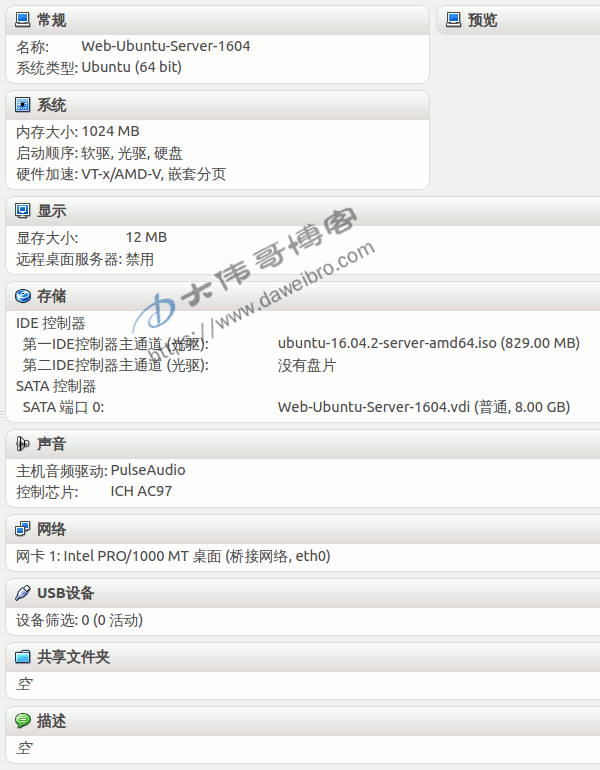
2. 启动虚拟机,进入安装界面,如果无法正常引导启动,可以在重启后马上按F12,选择引导启动的选项为CD-Rom,就可以启动了。
3. 首先选择语言,我们这里默认选择英语,回车确认。
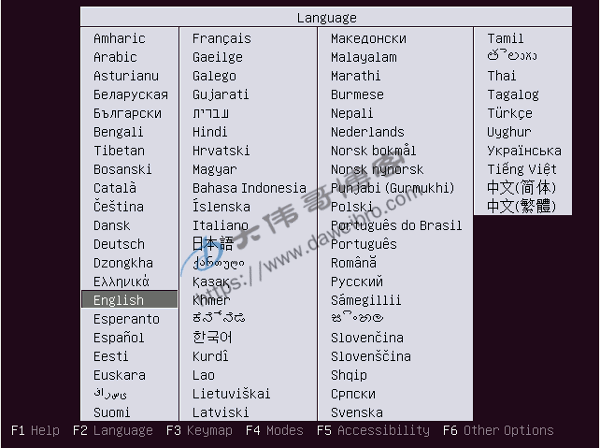
4. 进入系统安装/恢复界面,这里我们肯定要先安装啦。选择第一项Install Ubuntu Server,回车确认。
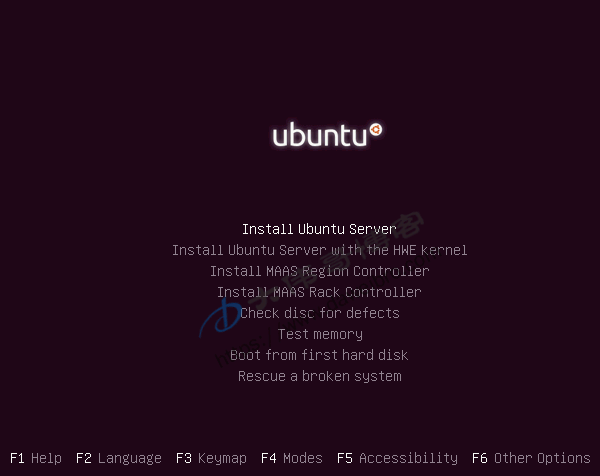
5. 接下来是真正地选择语言了,这里选中的语言是安装过程中的语言,也是系统安装后的默认语言。自然还是选英语。放心,这里选择英文,并不妨碍你以后在系统里使用中文,更不会让你的网站无法显示中文。回车确认进入下一步。

6. 选择系统所在区域,这里我们选择美国,你也可以根据实际情况选择other再选择中国。这个选项主要是为了给系统设置时区。回车进入下一步。
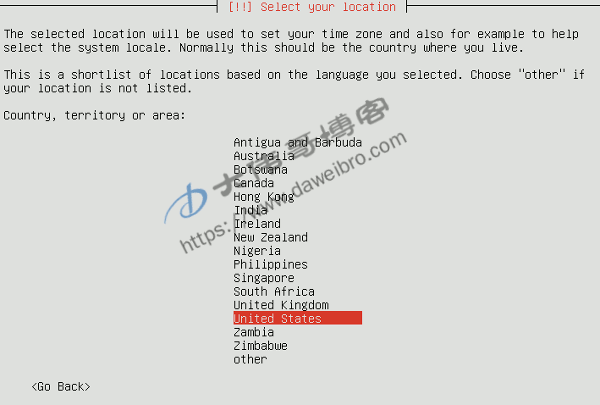
6. 键盘设置。这里你可以选择系统自动检测或者略过,我们不需要检测,直接选No, 再选English (US),就不截图了。
7. 接下来系统会自己检测服务器情况、复制文件,我们只要等待就好。
8. 设置主机名称,这里可以根据个人喜好设置。因为我这个虚拟机是用来做web服务器的,我设置主机名称为“Web-Server-Ubuntu-1604”。如果是购买的VPS,可以把hostname设置成你的用户名或者域名。
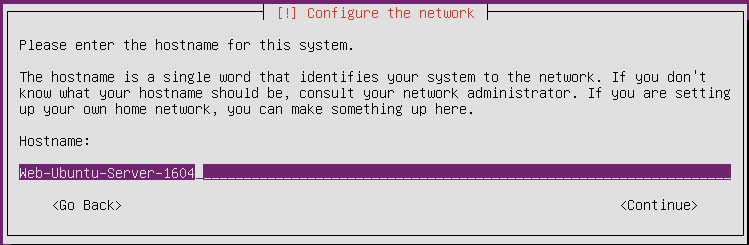
9. 设定linux第一个用户。这个用户不是root,但使用sudo命令可以让你以管理员的身份进行任何操作。这里可以输入全名。
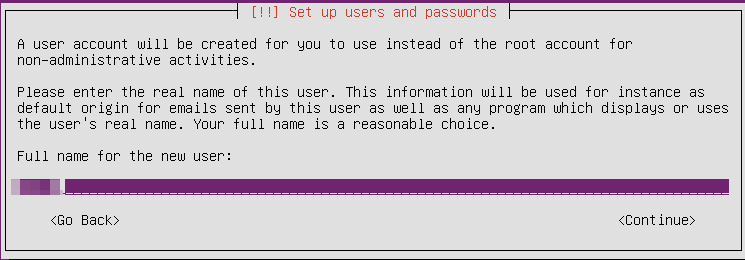
10.设定用户名。这个名称是你登录Linux系统的用户名,开头以一个小写字母开始,后面可以接小写字母和数字。
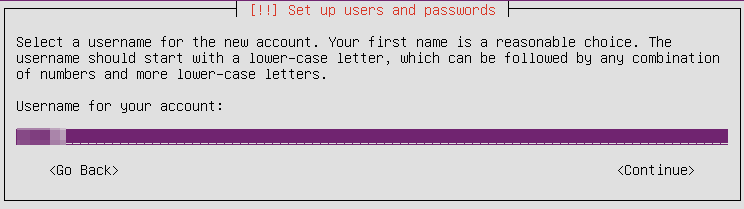
11.设置密码。一个好的密码应该混合包含字母,数字和特殊字符。回车确认再输入一遍确认。
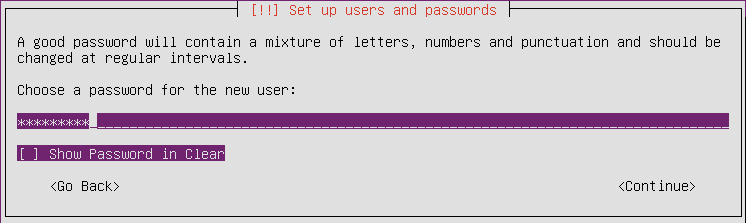
12. 是否加密用户文件夹,选No。
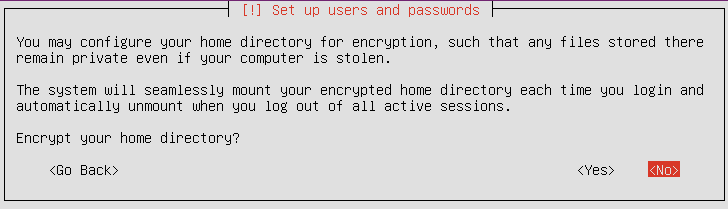
13. 接下来我们要设置时区。系统已经检测到我们使用亚洲/上海时间,回车确认就可以了。
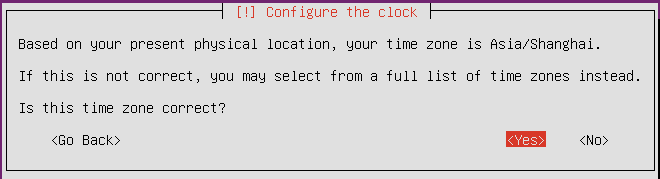
14. 接下来是分区了,我们选择第二项,让系统使用整个虚拟机硬盘并建立LVM分区:
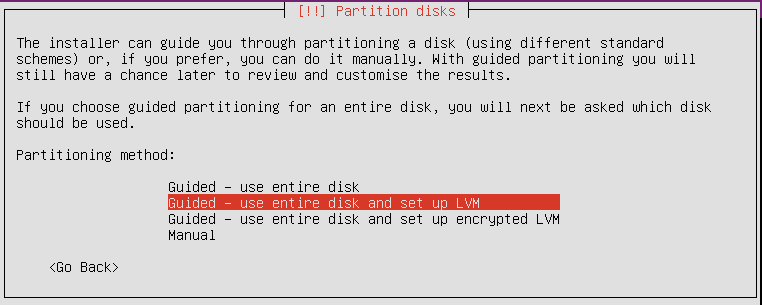
15. 选择要分区的硬盘并确认:
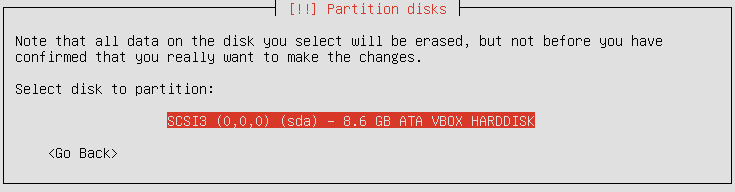
16. 点YES保存LVM配置:
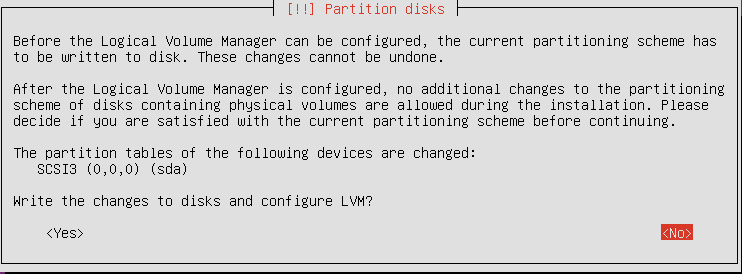
17. 分配整个硬盘容量,选择Continue继续。
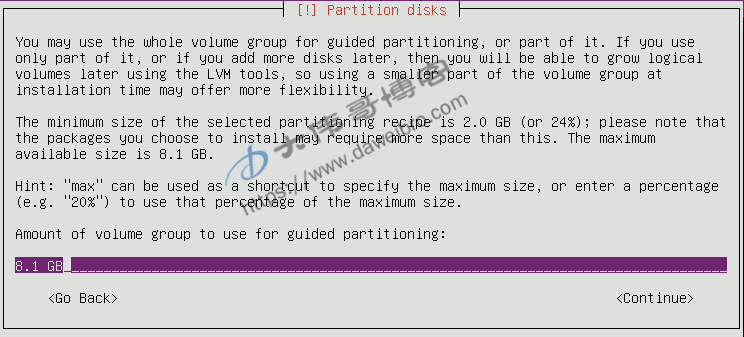
18. 确认保存分区方案并继续:
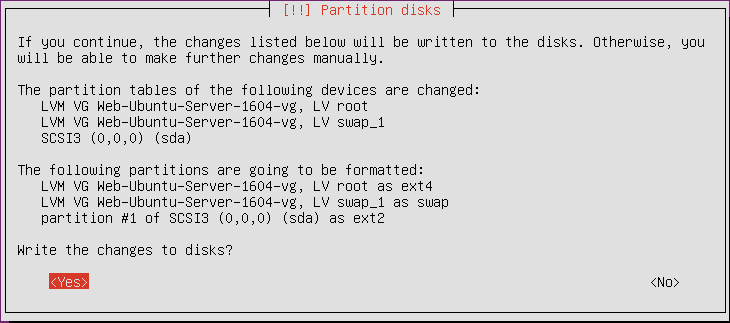
19. 然后等待系统复制安装复制文件,直到弹出新的提示,需要联网获取文件。问你要不要通过代理连接网络,如果不需要,留空直接Contimue继续:
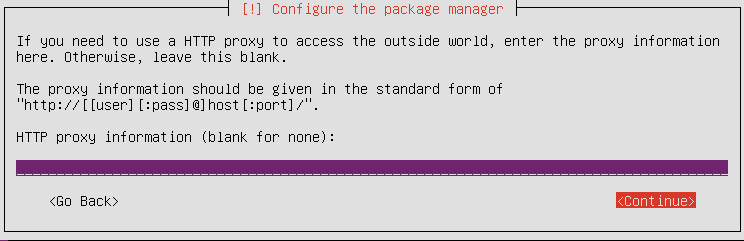
20. 等待从服务器上获取文件,所用时间根据网络状态长短不一。完成以后会寻问你是否让系统自动更新。这里我们选择不自动更新,No automatic updates,确认。
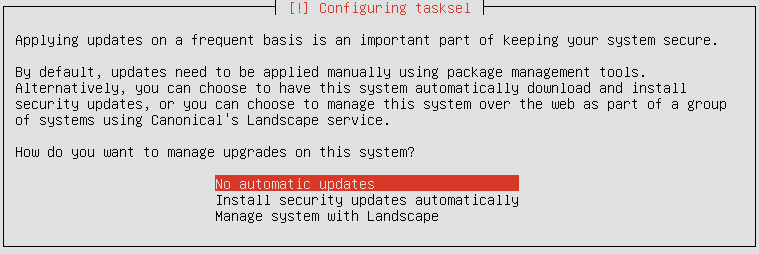
21. 接下来系统让我们选择安装想要的软件包,比如LAMP套件,邮件服务器套件,PostgreSQL数据库等,这里我们只是安装一个干净的系统,LAMP等后面再单独安装,因此只选择安装标准系统和OpenSSH Server,方便以后SSH登录管理系统用。
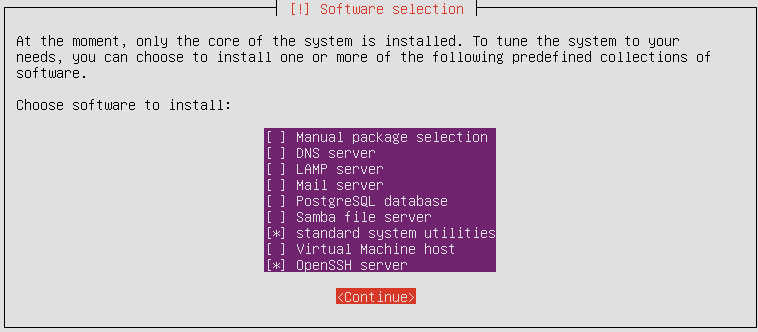
22. 又是一阵等待之后,安装已经接近完成的。这里系统检测到我们的电脑只有一个操作系统(当然就是Ubuntu Server Linux啦),问是否安装Grub引导程序,选Yes确认。
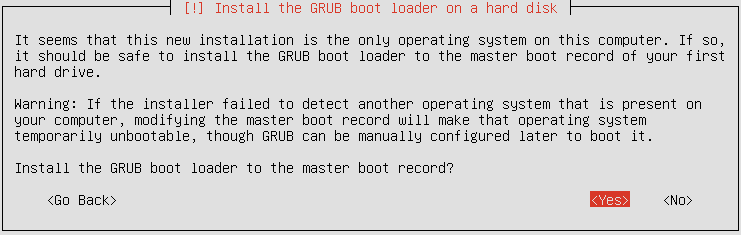
23. 终于完成了,点击Continue确认。
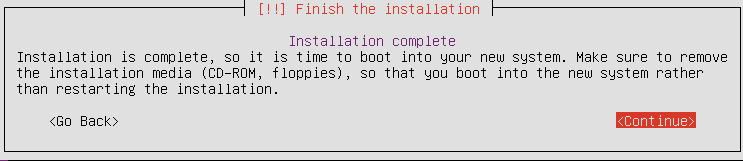
24 .重启进入新系统,等待您的登录:
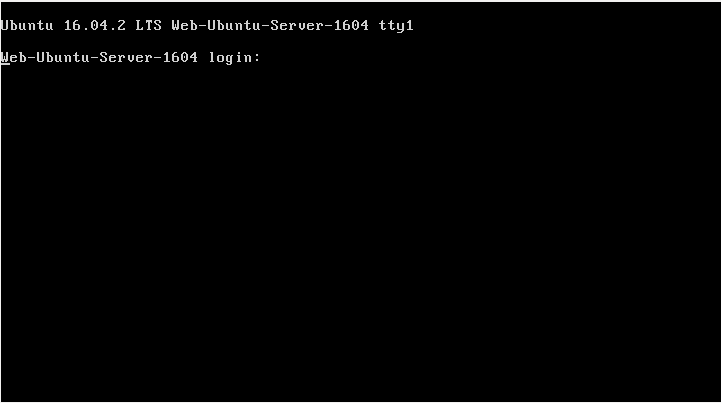
- 647 阅读
添加新评论